छोटी टोपियाँ प्रभाव एक अद्भुत फ़ॉन्ट प्रभाव है जो एमएस वर्ड में उपलब्ध है। यह आपके चयनित टेक्स्ट के छोटे अक्षरों को छोटे और प्यारे अपरकेस अक्षरों में बदल देता है। यह प्रभाव अत्यंत उपयोगी है यदि आप यह बताना चाहते हैं कि पाठ महत्वपूर्ण है, लेकिन आप नहीं चाहते कि पाठ ऐसा लगे कि यह पाठक पर चिल्ला रहा है। नीचे दिया गया स्क्रीनशॉट एक सरल पूर्वावलोकन प्रदान करता है कि हम आज क्या हासिल करने जा रहे हैं।
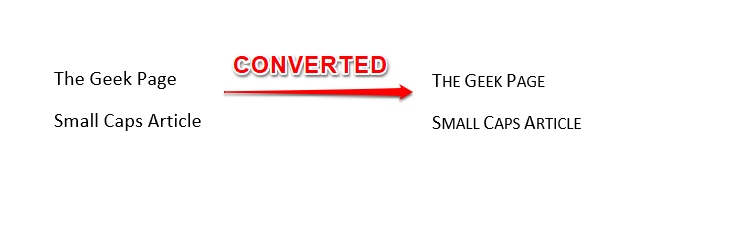
अब जब आप जानते हैं कि यह ट्रिक वास्तव में कितनी अच्छी है, तो आप यह जानने के लिए मर रहे होंगे कि इस ट्रिक में कैसे महारत हासिल की जा सकती है। तो पढ़ो!
टिप्पणी: कृपया ध्यान दें कि केवल लोअरकेस अक्षरों को परिवर्तित किया जाएगा और बड़े अक्षर ऐसे ही रहेंगे।
विज्ञापन
धारा 1: कीबोर्ड शॉर्टकट कुंजियों का उपयोग करके स्मॉल कैप्स कैसे करें
अपने टेक्स्ट को छोटे अक्षरों में बदलने का यह सबसे आसान उपाय है। चाबियाँ CTRL + SHIFT + K अपने टेक्स्ट को स्मॉल कैप्स और नॉर्मल के बीच कनवर्ट करने के लिए टॉगल की के रूप में कार्य करें। आइए नीचे दिए गए चरणों को विस्तार से देखें।
स्टेप 1: प्रथम पाठ का चयन करें जिसे आप स्मॉल कैप में बदलना चाहते हैं।
टेक्स्ट चुने जाने के बाद, की दबाएं CTRL + SHIFT + K एक ही समय में।
इतना ही। आपका टेक्स्ट अब स्मॉल कैप में बदल जाना चाहिए।
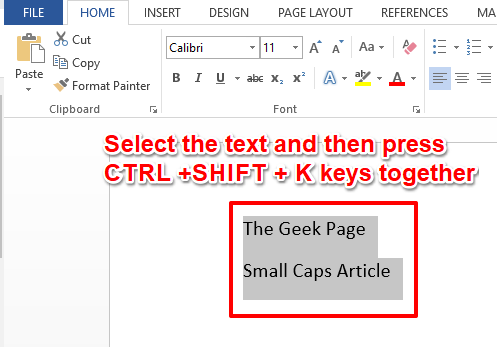
चरण दो: यदि आप करना चाहते हैं फिर लौट आना, आपको बस चयन करने की आवश्यकता है स्मॉल कैप्स टेक्स्ट और फिर दबाएं CTRL + SHIFT + K कुंजियाँ एक साथ ठीक उसी तरह जैसे आपने इसे ऊपर के चरण में किया था। हाँ, ये कुंजियाँ वास्तव में एक टॉगल बटन के रूप में कार्य करती हैं। क्या आप सहमत नहीं हैं?
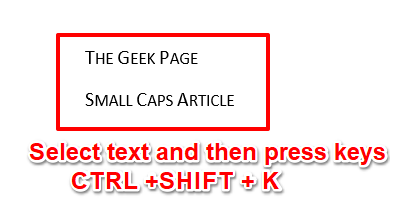
धारा 2: फ़ॉन्ट विकल्प का उपयोग करके स्मॉल कैप्स कैसे करें
यदि आप कीबोर्ड शॉर्टकट विधि से खुश नहीं हैं, तो एक और तरीका है जो हमारे पास स्टॉक में है। दूसरी विधि खोजने के लिए कृपया पढ़ें।
स्टेप 1: पहले तो, पाठ का चयन करें स्मॉल कैप में तब्दील किया जाना है।
मारो घर शीर्ष रिबन से टैब। अब पर क्लिक करें विस्तारक के खिलाफ आइकन फ़ॉन्ट समूह।
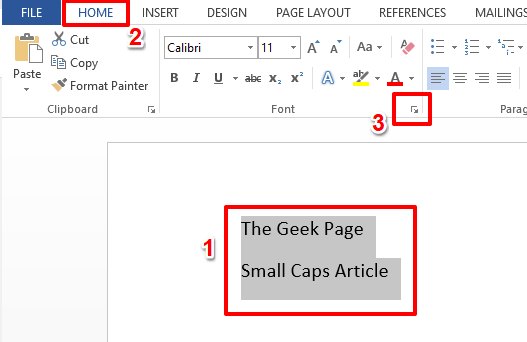
चरण दो: यह खुल जाएगा फ़ॉन्ट विकल्प खिड़की।
मारो फ़ॉन्ट पहले शीर्ष पर टैब।
अगले के रूप में, अनुभाग के तहत प्रभाव, टिक विकल्प के अनुरूप चेकबॉक्स छोटी टोपियाँ।
इतना ही। मारो ठीक है कार्रवाई में प्रभाव देखने के लिए बटन।
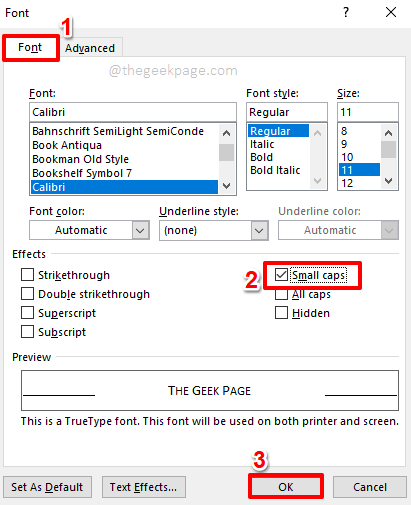
चरण 3: अब आप देख सकते हैं कि आपका चयनित टेक्स्ट अब है परिवर्तित छोटी टोपी में।
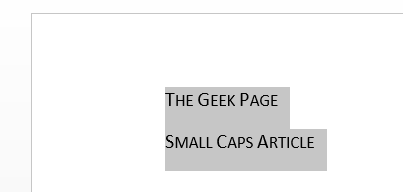
चरण 4: यदि आप करना चाहते हैं फिर लौट आना परिवर्तन, बस स्मॉल कैप टेक्स्ट चुनें, और फिर हिट करें घर शीर्ष पर टैब।
अगले के रूप में, पर क्लिक करें विस्तारक समूह के खिलाफ आइकन फ़ॉन्ट एक बार फिर, खोलने के लिए फ़ॉन्ट विकल्प खिड़की।
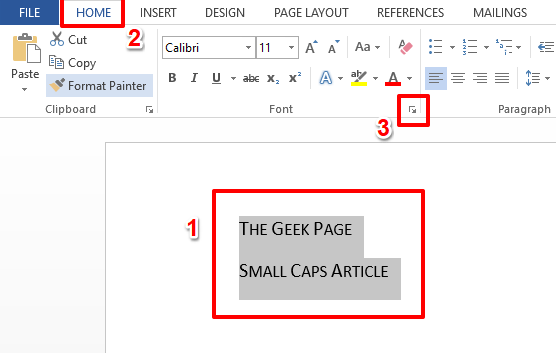
चरण 5: पर फ़ॉन्ट खिड़की, अचयनित करें विकल्प के अनुरूप चेकबॉक्स छोटी टोपियाँ। मारो ठीक है एक बार जब आप सब कर लें तो बटन।
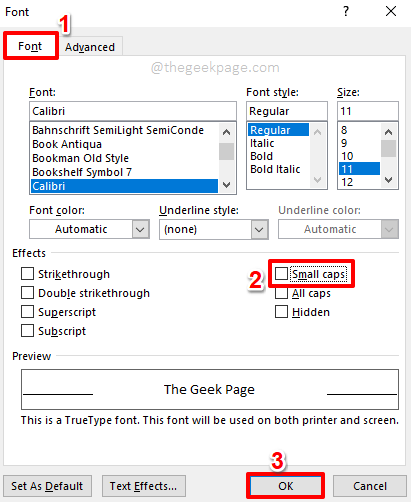
चरण 6: आप देख सकते हैं कि आपके परिवर्तन अब पूर्ववत हो गए हैं। आशा है आपको पढ़कर अच्छा लगा होगा!
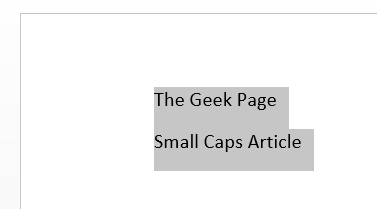
कृपया हमें टिप्पणी अनुभाग में बताएं कि क्या आपको किसी भी कदम के बारे में कोई चिंता है। हमें हमेशा मदद करके खुशी होती हैं!
अधिक आश्चर्यजनक हैक्स, ट्रिक्स, टिप्स और कैसे-कैसे के लिए हमारे साथ बने रहें। हैप्पी गीकिंग, गीक्स!


